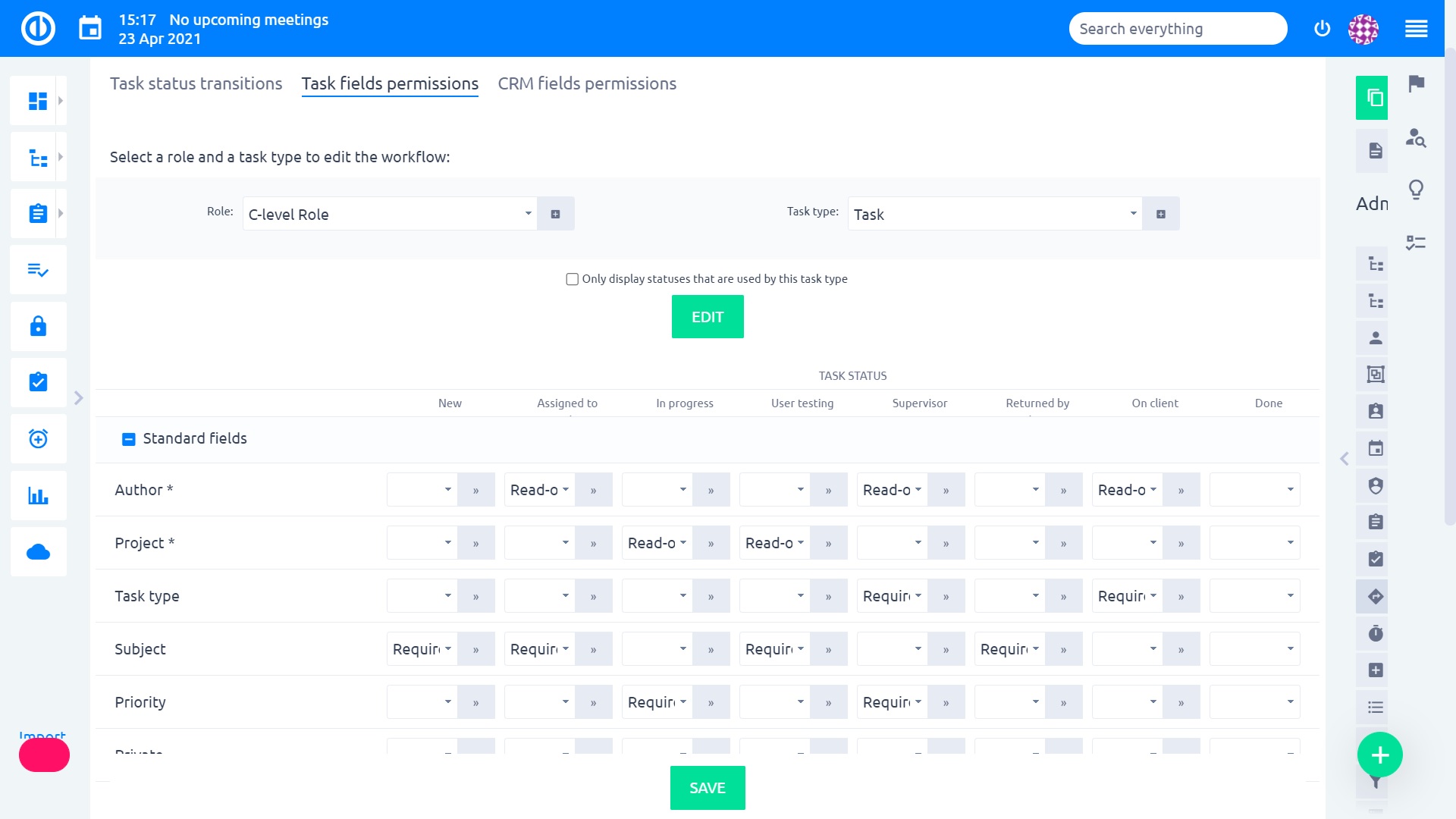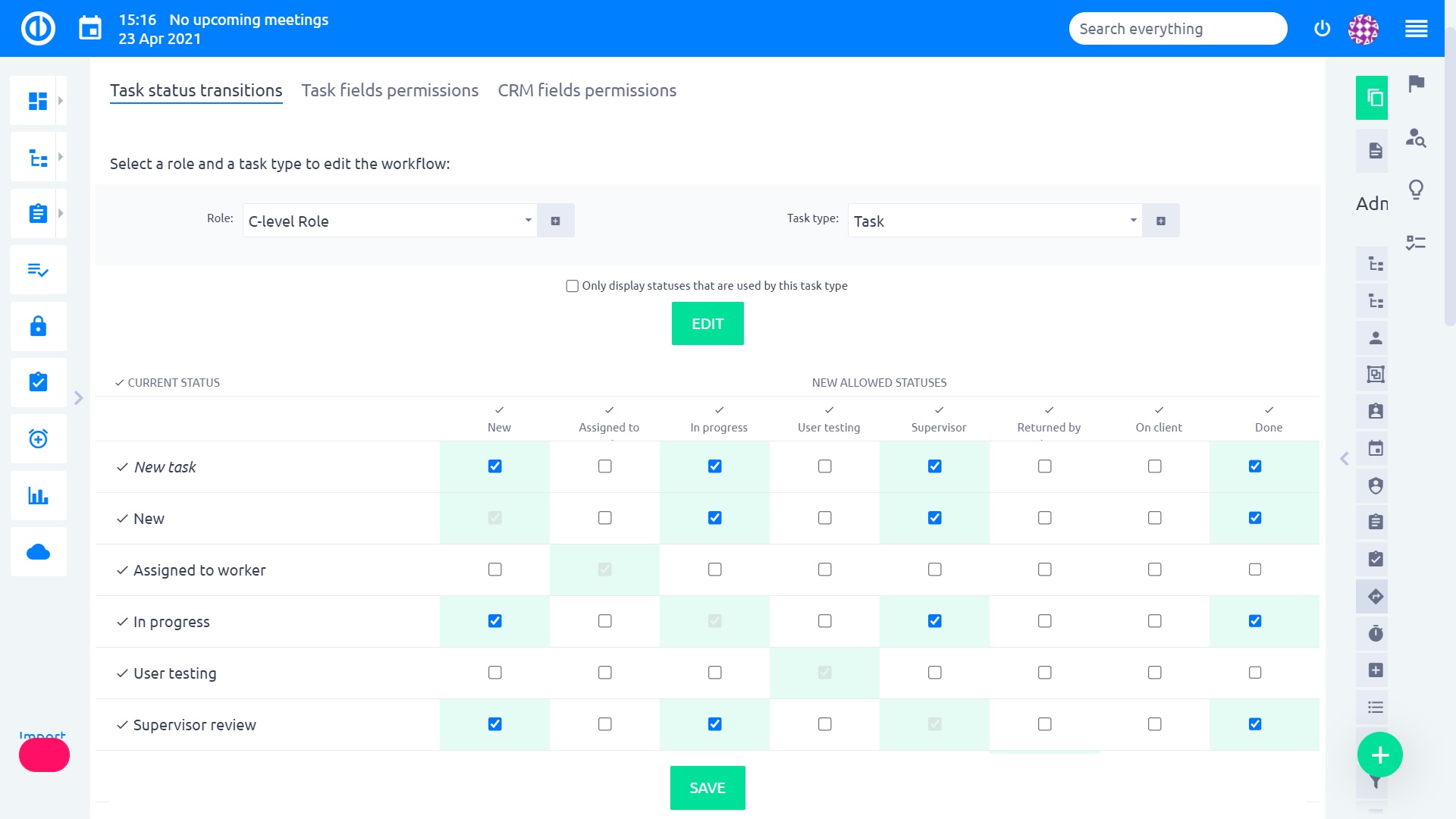开始使用Redmine问题跟踪系统
在这篇博客中,您将了解一些关于Redmine问题跟踪系统的基本事实,它涉及到跟踪器、工作流和问题状态。
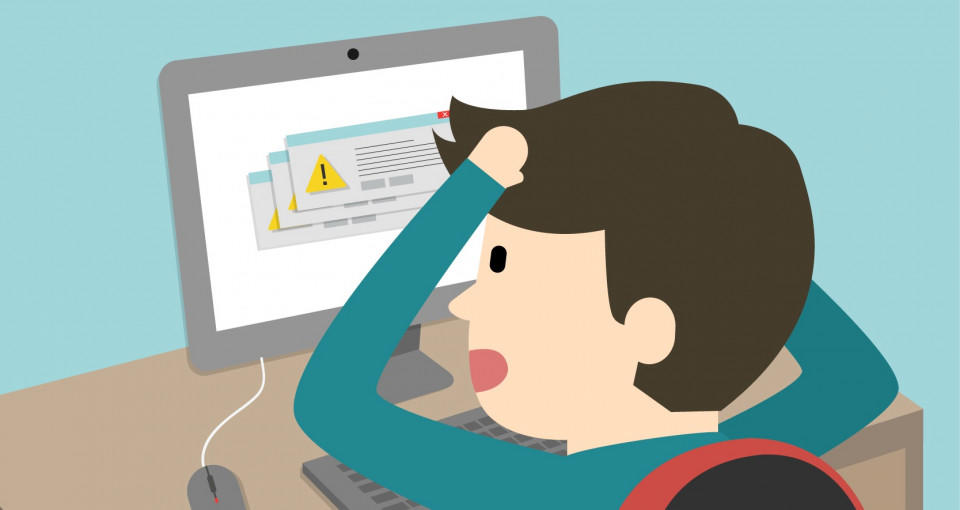
追踪器
你可能想知道什么是追踪器?追踪器是你将问题分成不同类型的方式 - 最常见的类型是功能、错误或缺陷。
对于每个追踪器,你可以定义以下内容:(见下图)
- 名称(在下面的示例中为“错误”)
- 是否在路线图上显示与追踪器相关的问题
- 默认状态(这是你默认应用于新问题的问题状态)
- 可用于追踪器的自定义和标准字段
- 不同类型的工作流程。
当你创建一个新的追踪器时,你需要定义它的工作流程(如下图所示),以便正确使用它。(你可以在名为“新追踪器”的屏幕上的下拉列表“从以下复制工作流程”中复制当前追踪器的工作流程。这将帮助你节省大量时间。)
问题状态
你可以自由删除和添加问题状态。每个状态都有以下可配置选项:
- 问题已关闭:表示问题被视为已关闭(多个状态可以视为已关闭)
- 更新问题完成比例:只有在应用程序设置中的“计算问题完成比例”选择预设为“使用问题状态”时,才能使用此命令。执行时,它将根据每个状态的“完成百分比”设置将所有问题状态设置为描述的值。
- 完成百分比:只有在应用程序设置中的“计算问题完成比例”选择预设为“使用问题状态”时,才能使用此选项。当你设置该选项时,问题的完成比例将根据分配的状态自动更新,而不是手动输入每个问题的完成比例。如果留空,将问题修改为此状态不会改变其完成百分比。
工作流程
字段权限
在字段权限选项卡中,你可以为特定状态的字段设置独占权限。你可以选择所需的属性、只读或留空。如果将字段设置为只读,它将在编辑部分中消失,并且所选角色无法更改它。
Easy Redmine中的工作流程
状态转换
工作流程允许你指定多个项目团队成员根据其类型对问题进行状态转换的权限。
在工作流程设置屏幕上,选择追踪器和要修改工作流程的角色,然后点击“编辑”。该屏幕允许你选择所选追踪器和角色的批准转换。列“当前状态”显示问题的初始状态。
在上述示例中,开发人员角色可以将具有新状态的错误分配为已解决或已分配状态。具有已分配状态的人可以获得已解决状态。开发人员无法修改其他所有错误的状态。
Easy Redmine中的工作流程

终极的Redmine升级?轻松搞定。
在一个软件中获得完美的项目规划、管理和控制的强大工具。